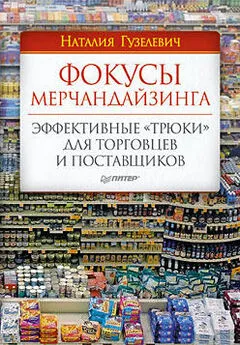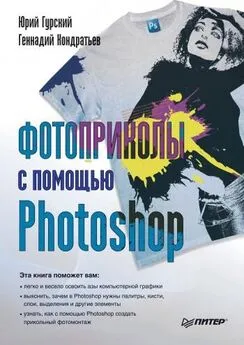Алина Гончарова - Photoshop CS4. Секреты и трюки
- Название:Photoshop CS4. Секреты и трюки
- Автор:
- Жанр:
- Издательство:Array Литагент «Аудиокнига»
- Год:2010
- Город:Москва
- ISBN:978-5-17-067967-6, 978-5-271-28941-5
- Рейтинг:
- Избранное:Добавить в избранное
-
Отзывы:
-
Ваша оценка:
Алина Гончарова - Photoshop CS4. Секреты и трюки краткое содержание
Photoshop CS4. Секреты и трюки - читать онлайн бесплатно ознакомительный отрывок
Интервал:
Закладка:
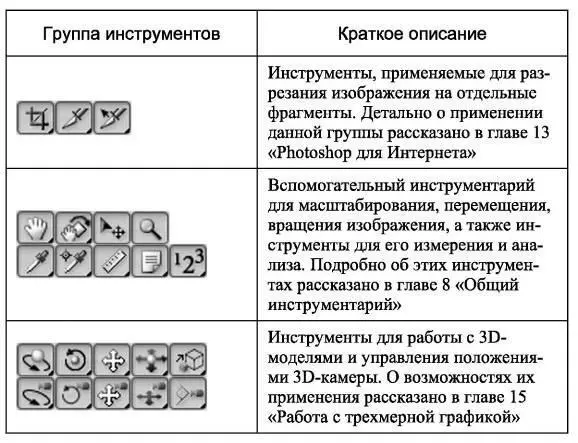
Строка меню Photoshop CS4
В верхней части рабочего окна расположена строка меню, содержащая девять основных пунктов:
File (Файл) – содержит все команды, имеющие отношение к операциям создания, открытия, сохранения, импортирования файлов, а также команду выхода из приложения и список последних открытых документов;
Edit (Редактирование) – содержит команды для работы с буфером обмена, модификации изображения, обводки и заливки выделенной области, настройки цветового пространства, клавиатурных сокращений и отображения команд меню, а также настройки программы;
Image (Изображение) – содержит команды, предназначенные для настройки размера, разрешения и цветового режима изображения, размеров холста, и команды цветокоррекции;
Layer (Слой) – содержит команды, предназначенные для работы со слоями: дублирование, группировка и выравнивание слоев, наложение эффектов, работа с масками и группами, операции по связыванию и слиянию слоев;
Select (Выделение) – содержит команды для работы с выделенными областями: создание, инвертирование, модификация и сохранение, а также несколько команд для выделения слоев;
Filter (Фильтр) – содержит стандартные фильтры, поставляющиеся вместе с программой Photoshop, а также дополнительно установленные (если таковые были установлены);
Analysis (Анализ) – предназначен для сбора и хранения информации о выполненных измерениях. С помощью команд можно измерять любые области изображения, нумеровать их или выполнять подсчет объектов;
3D – объединяет команды для создания, редактирования, ретуши и визуализации трехмерных объектов, создания текстур для них;
View (Просмотр) – позволяет управлять масштабом, осуществлять предварительный просмотр редактируемого изображения в различных режимах, а также скрывать или отображать сетку, линейки и направляющие и выполнять к ним привязку перемещаемых элементов;
Window (Окно) – содержит команды, позволяющие скрывать и отображать все панели Photoshop, переключаться между открытыми документами, выполнять настройку и переключение между различными рабочими пространствами;
Help (Помощь) – содержит справку и общую информацию о программе и подключаемых плагинах. В дополнение стандартной справке присутствует набор подсказок по выполнению некоторых операций в Photoshop.
Глава 3. Основные операции с изображениями
В данной главе освещены стандартные операции с изображениями, такие как открытие, сохранение, дублирование и т. п., а также уделено внимание способам изменения размера и разрешения изображения при его подготовке к печати или использованию в веб-приложениях и презентациях.
Как создать новый документ
Изображения, подготавливаемые в Photoshop, как правило, должны соответствовать определенным параметрам: иметь определенный размер, разрешение и т. д. Эти и другие параметры следует указать в диалоговом окне команды File (Файл) \ New (Новый) (вызываемом также сочетанием клавиш Ctrl+N), показанном на рис. 3.1.
Для создаваемого документа необходимо также указать: размеры изображения {Width, Height), разрешение ( Resolution ), цветовую модель {Color Mode), глубину цвета, фон {Background Contents) (белый, прозрачный или фоновый цвет, выбранный на панели Tools {Инструменты)), а также цветовой профиль {Color Profile) и вид пикселей {Pixel Aspect Ratio) (см. рис. 3.1).
Раскрывающийся список Preset (Заготовки) позволяет выбрать один из готовых форматов или указать произвольные размеры.
Примечание. В случае если буфер обмена уже содержит некоторое изображение, Photoshop автоматически предложит его размеры для нового документа.
Список Size (Размер) предназначен для выбора одного из нескольких размеров предоставляемых некоторыми из предустановленных заготовок. К примеру, при выборе заготовки Web (рис. 3.1) в списке Size (Размер) будет представлено 10 различных вариантов размеров.
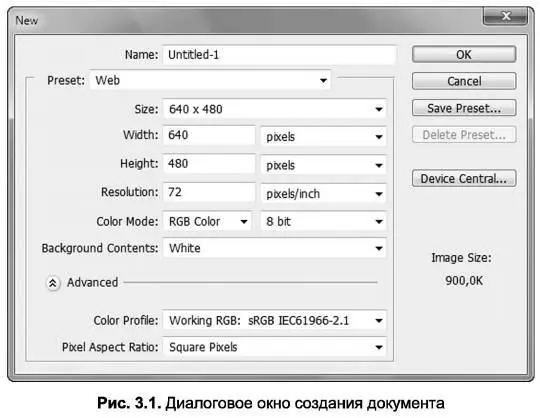
В случае создания изображения для некоторых устройств, таких как мобильные телефоны и т. п., можно воспользоваться кнопкой Device Central (Мобильные устройства), позволяющей выбрать готовый формат изображения для некоторых из них.
Расширенные настройки (Advanced) появились в восьмой версии Photoshop и позволяют задать цветовой профиль (Color Profile) для создаваемого изображения, а также форму пикселя (Pixel Aspect Ratio). Поддержка неквадратных пикселей необходима в случае экспорта изображения для использования в широкоформатном телевидении или видео, где точка представляет собой прямоугольник.
Примечание. Цветовой профиль содержит информацию о том, каким образом будет передаваться цвет конкретным устройством (монитором, сканером и т. д.). К примеру, для того чтобы на печати получать изображение, идентичное отображаемому на мониторе, проводится операция калибровки (настройки отображений цвета) при помощи специальных программ или отдельного устройства – калибратора. Выполненные настройки записываются в файлы – цветовые профили для монитора и принтера.
Все указанные параметры при необходимости можно изменять и в ходе дальнейшей работы над изображением.
Кнопка Save Preset (Сохранить заготовку), расположенная в правой части окна, предназначена для создания пользовательского формата, который может быть использован в дальнейшем. Диалоговое окно этой команды (рис. 3.2) позволяет задать название формата, а также выбрать настройки, включаемые в данный формат: Resolution (Разрешение), Mode (Цветовая модель), Bit Depth (Глубина цвета), Content (Содержимое), Profile (Цветовой профиль), Pixel Aspect Ratio (Вид пикселей).
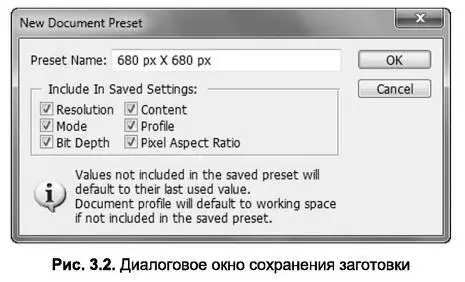
Любой из созданных форматов можно удалить при помощи кнопки Delete Preset (Удалить заготовку), расположенной ниже.
Как открыть файл
Открыть файл изображения в Photoshop CS4 можно точно так же, как и в большинстве других приложений – например, воспользоваться командами меню File (Файл) (рис. 3.3).
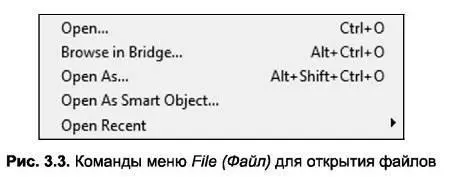
Команда Open (Открыть) позволяет открыть созданный документ, а команда Open Recent (Открыть последние) служит для открытия файла из списка недавно используемых файлов.
Предварительно перед открытием можно просмотреть файлы в приложении Adobe Bridge, которое будет запущено при использовании команды Browse in Bridge (Обзор в Bridge).
Читать дальшеИнтервал:
Закладка: